Comment changer la résolution d'écran de Raspberry Pi [fermé]
Je suis en utilisant 7 "TFT LCD Affichage avec le Raspberry pi, quelqu'un peut-il dire comment je peux changer la résolution d'écran de Raspberry Pi et ce qui devrait être la résolution pour le 7" TFT LCD Affichage.
9 réponses
J'ai apporté les modifications suivantes dans le fichier /boot/config.txt, pour prendre en charge mon écran LCD TFT 7".
Décommenter "disable_overscan = 1"
overscan_left=24
overscan_right=24
Overscan_top=10
Overscan_bottom=24
Framebuffer_width=480
Framebuffer_height=320
Sdtv_mode=2
Sdtv_aspect=2
J'ai utilisé cette vidéo comme un guide.
Il suffit d'exécuter la commande simple suivante sur Raspberry Pi 3 en cours d'exécution Raspbian Jessie.
Exécutez le terminal et tapez
sudo raspi-config
Aller à: >Option Avancée > Résolution > il suffit de régler votre résolution compatibilité avec votre écran.
Puis
reboot
Si vous n'avez pas trouvé le menu de configuration, veuillez mettre à jour votre outil de configuration du logiciel raspberry pi (raspi-config).
C'est tout TQ.
Comme d'autres commentaires l'ont souligné ici, vous devrez décommenter disable_overscan=1
dans /boot/config.txt
Si vous utilisez NOOBS (c'est ce que j'utilise), vous trouverez à la fin du fichier un ensemble de paramètres par défaut qui a disable_overscan=0 attribut. vous devrez changer sa valeur à 1 et redémarrer.
Si vous êtes comme moi en utilisant un TFT connecté via SPI (par exemple PiTFT 2.8" 320x240) piloté par FBTFT en combinaison avec fbcp pour utiliser le décodage vidéo accéléré par le matériel (en utilisant omxplayer) comme il est décrit ici. Vous devez ajouter ce qui suit dans le /boot/config.txt pour forcer la sortie vers HDMI et régler la résolution sur 320x240:
hdmi_force_hotplug=1
hdmi_cvt=320 240 60 1 0 0 0
hdmi_group=2
hdmi_mode=87
La résolution Rpi par défaut est: 1366x768 si Je ne me trompe pas.
Vous pouvez le changer cependant.
, Vous trouverez toutes les informations à ce sujet dans ce lien.
Recherche "mode hdmi" sur cette page.
J'espère que ça aide.
TV Sony Bravia KLV-32T550A Ci-dessous mention config fonctionne grandement Vous devez ajouter ce qui suit dans /boot/config.txt pour forcer la sortie sur HDMI et régler le
resolution 82 1920x1080 60Hz 1080p
hdmi_ignore_edid=0xa5000080
hdmi_force_hotplug=1
hdmi_boost=7
hdmi_group=2
hdmi_mode=82
hdmi_drive=1
Après décommentation
disable_overscan=1
suivez mon plomb. Dans le lien, http://elinux.org/RPiconfig lorsque vous recherchez des options vidéo, vous obtiendrez également hdmi_group et hdmi_mode. Pour, hdmi_group choisissez 1 si vous utilisez votre téléviseur comme sortie vidéo ou choisissez 2 pour les moniteurs. Puis dans hdmi_mode, vous pouvez sélectionner la résolution souhaitée dans la liste.
J'ai choisi :-
hdmi_group=2
hdmi_mode = 23
Et cela a fonctionné.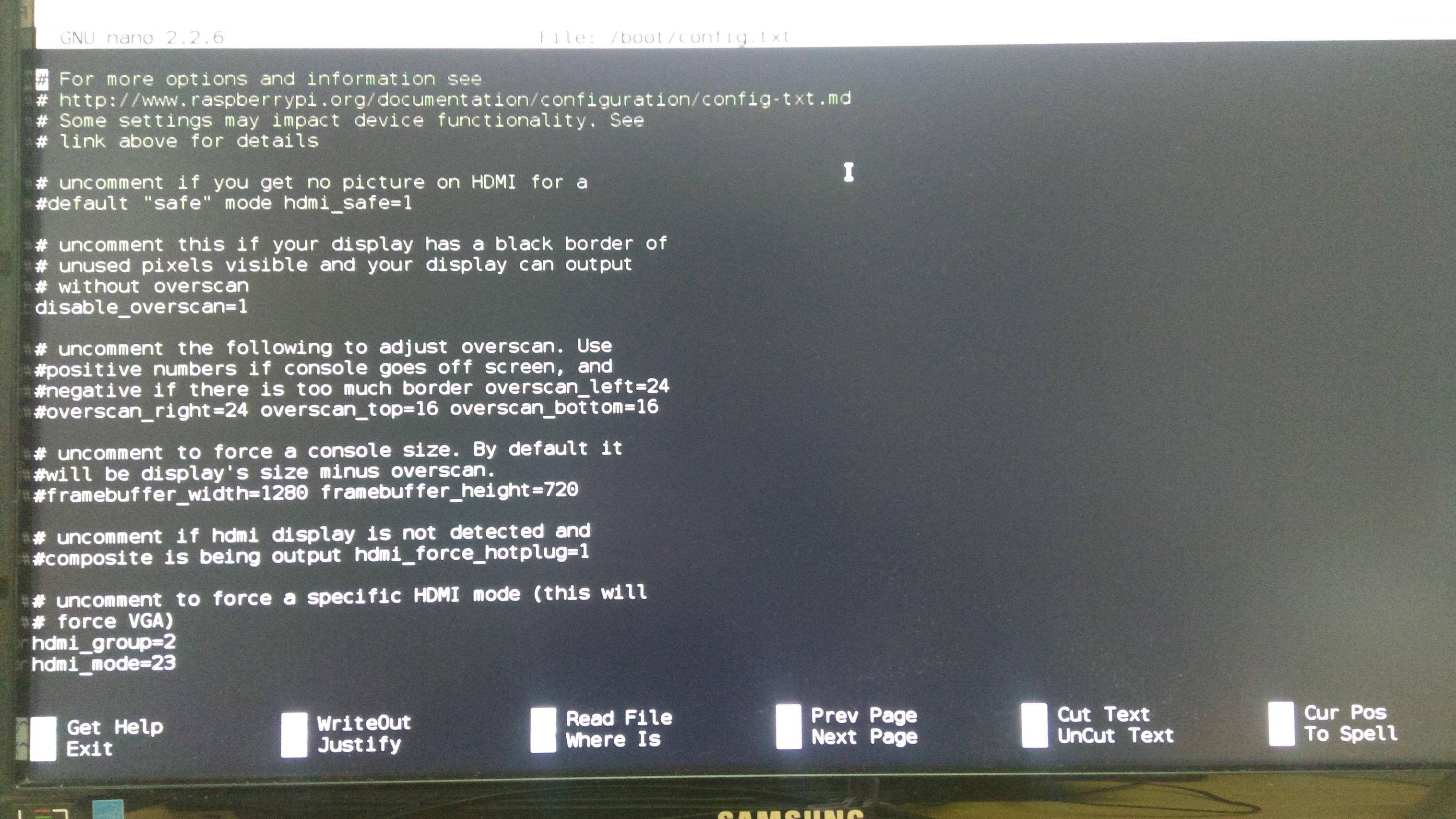
Vous pouvez modifier la résolution d'affichage graphiquement (sans utiliser de Terminal) sur Raspbian GN / Linux 8 (jessie) en utilisant la fenêtre suivante.
Menu Application > Préférences > Configuration Raspberry Pi > Système > Définir La Résolution.
Cela fonctionne pour moi
hdmi_group=2
hdmi_mode=1
hdmi_mode=87
hdmi_cvt 800 480 60 6 0 0 0
max_usb_current=1